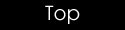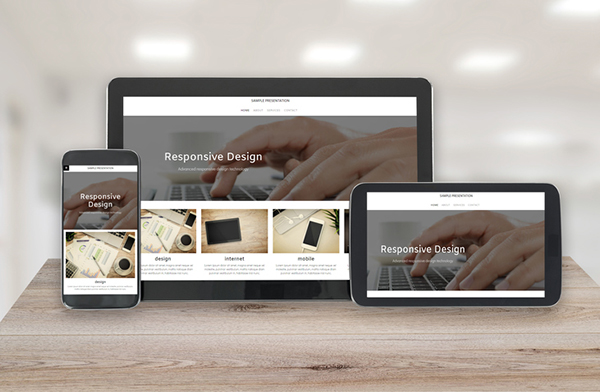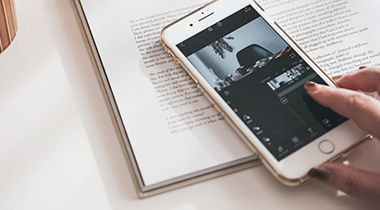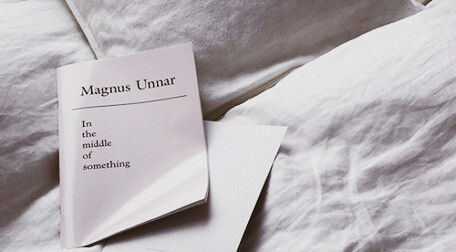フォトスタイリストのヤノミサエです。
ミーティングの基本機能で知っておきたい、マイク(音)とビデオ(映像)の基本機能をご紹介します。
参加したのに音が聞こえない!映像が映ってない!という場合はこちらをご確認くださいね。
画面下のアイコンについて

こちらはパソコンの画面なのですが、画面下にマウスを移動させると、このようにアイコンが並んでいます。
画面の左にあるマイクのアイコンは音、その隣にあるビデオのアイコンは映像の設定が出来ます。
マイク(音)
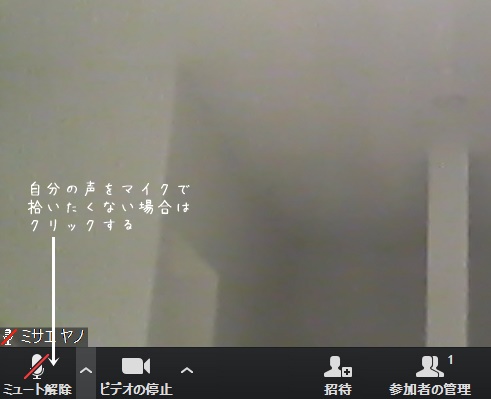
マイクのアイコンをクリックすると、赤の斜め線が入り、自分の声をマイクが拾わなくなります。
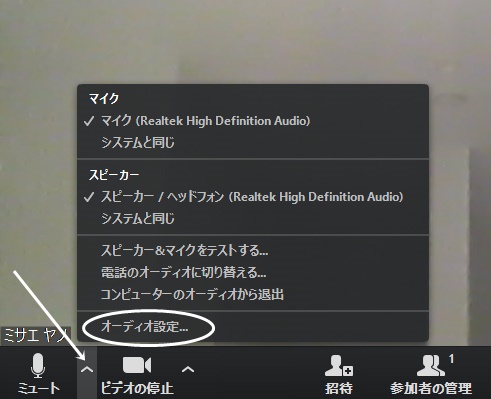
マイクのアイコンの横にある上向き△をクリックして、オーディオ設定をクリック。
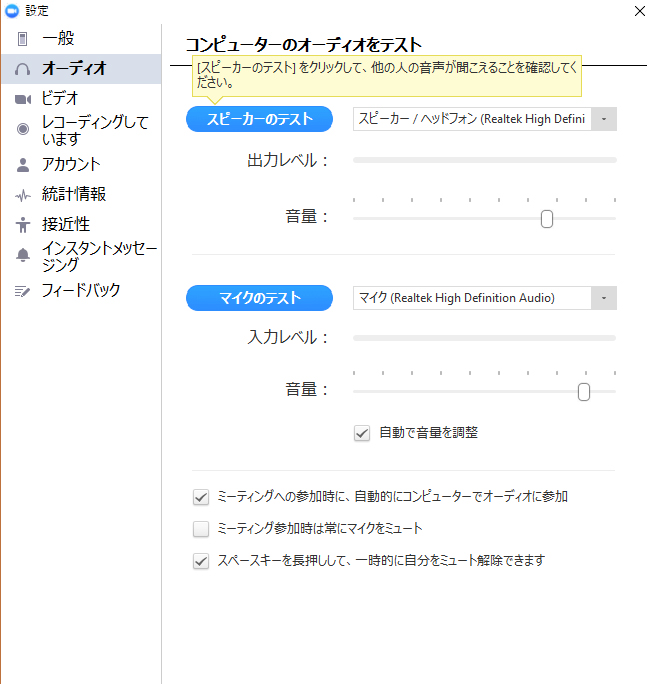
このような詳細画面が開いて、スピーカーとマイクの音量の設定が出来るようになります。
ビデオ(映像)
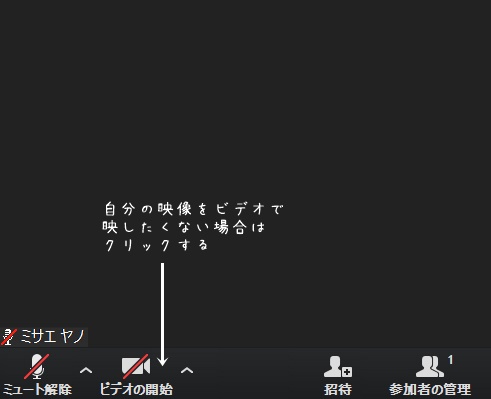
ビデオのアイコンをクリックすると、赤の斜め線が入り、自分の映像をビデオが映さなくなります。
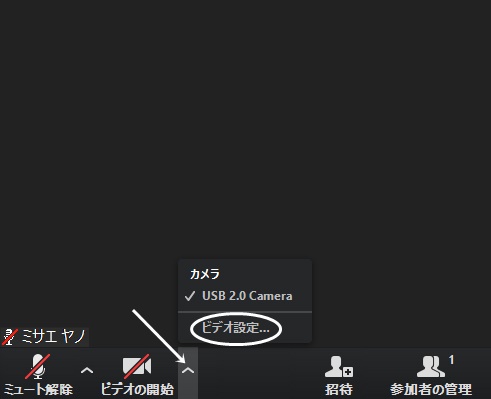
ビデオのアイコンの横にある上向き△をクリックして、ビデオ設定をクリック。
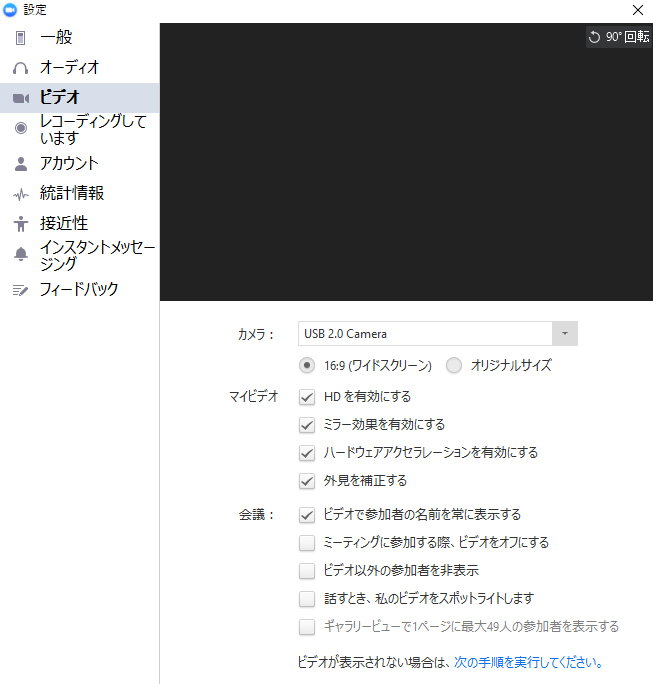
このような詳細画面が開いて、ビデオの設定が出来るようになります。
マイビデオの中の「外見を補正する」にチェックを入れると、ソフトフォーカスがかかって◎です(笑)
ミーティング参加時にホスト(講師)の声が聞こえない場合
お使いのパソコンやスマホの音量がOFFになっていませんか?
OFF設定になっていると、いくらホスト側がしゃべっていても、音声が聞こえません。
★Amebaブログはコチラ★
フォトスタイリングブログ「Everyday photostyling!!!」
猫ブログ「ねこインテリアBOOK~猫4匹と心地よい大人のひとり暮らし~」
初の自著がおかげさまで重版出来いたしました!